Cách thay đổi thời lượng khóa sau khi đăng nhập không thành công trong Windows 10 và 11
Windows có cài đặt chính sách có thể khóa ai đó đăng nhập nếu họ nhập sai mật khẩu tài khoản cục bộ quá nhiều lần. Người dùng không được phép đăng nhập trong một số phút nhất định sau khi bị khóa, nhưng bạn có thể thay đổi thời lượng khóa này.
Để sửa đổi thời lượng khóa tài khoản cho một hệ thống Windows cụ thể, hãy làm theo các bước sau. Xin lưu ý rằng bạn phải có đặc quyền quản trị để thực hiện tác vụ này.
Cách thay đổi thời lượng người dùng bị khóa tài khoản của họ thông qua Chính sách bảo mật cục bộ
Kỹ thuật này sẽ hoạt động với điều kiện hệ điều hành đang được sử dụng là một trong các phiên bản Chuyên nghiệp, Doanh nghiệp hoặc Giáo dục của Windows 10 hoặc 11.
Vui lòng nhấn đồng thời phím “Windows” kết hợp với phím “R” trên bàn phím của bạn, thao tác này sẽ mở hộp thoại “Chạy”.
⭐ Nhập €œsecpol.msc€ vào trường văn bản và nhấn Enter. 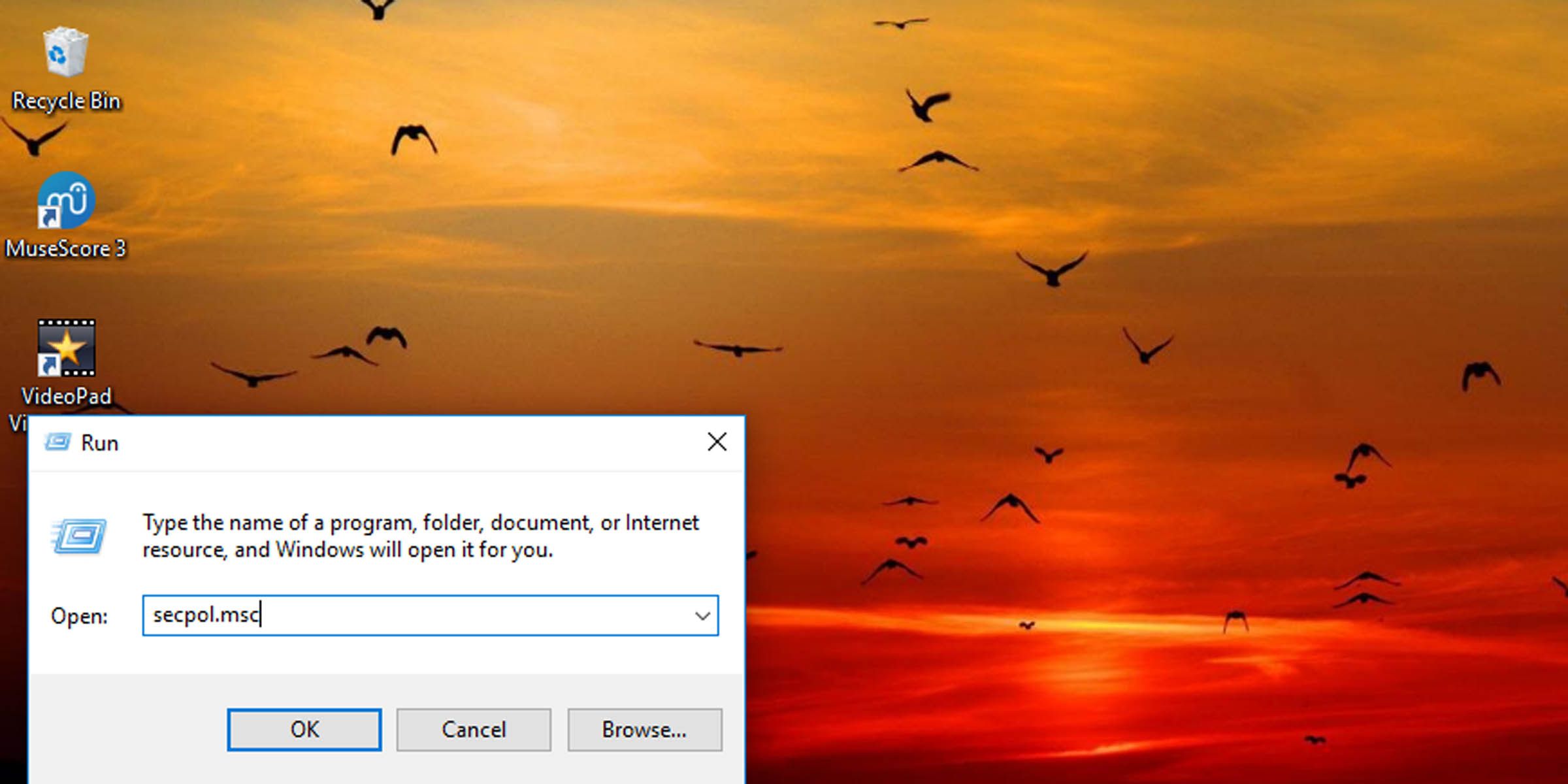
⭐ Ở khung bên trái click vào thư mục Account Lockout Policy trong Account Policies. 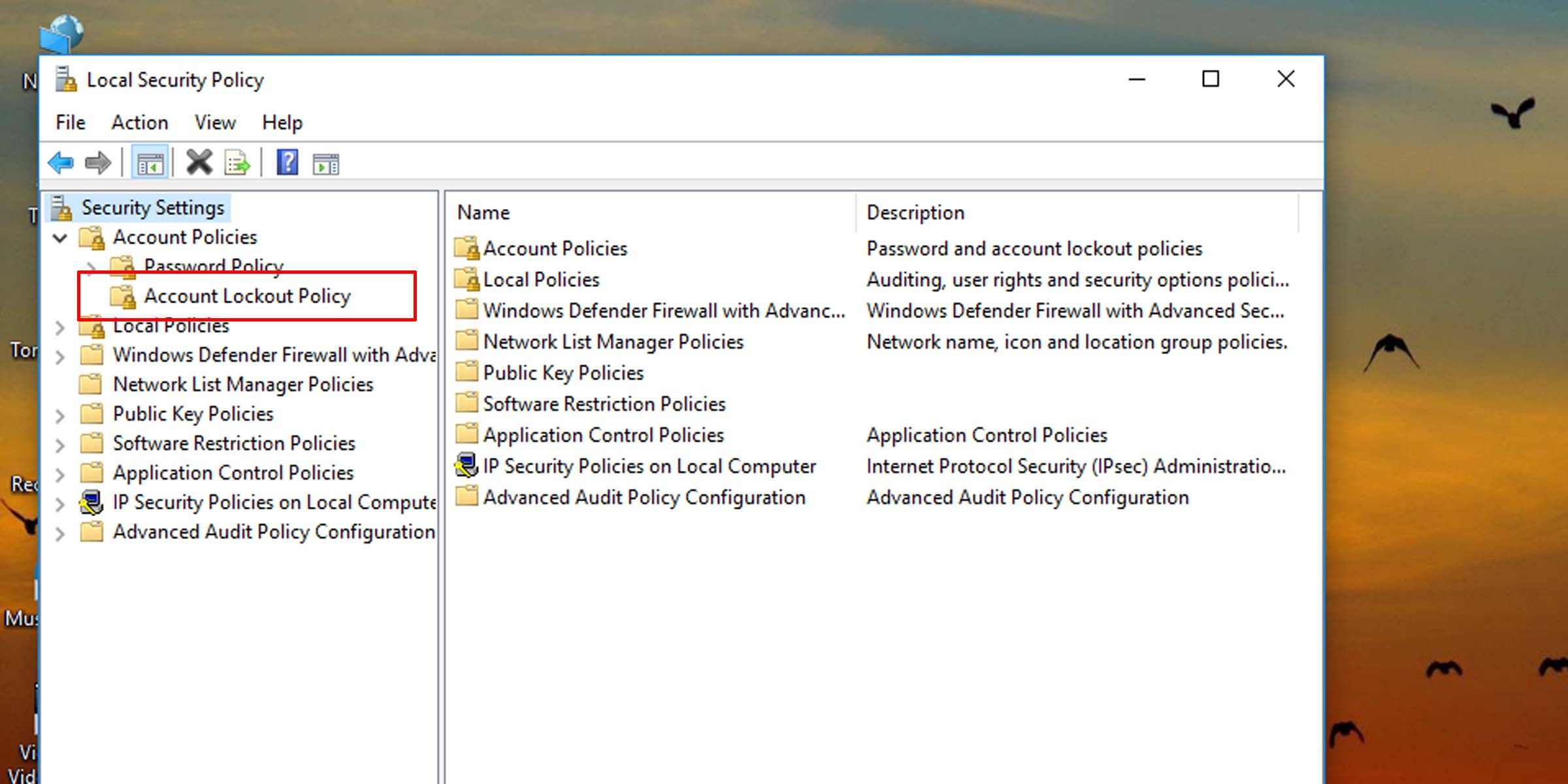
⭐ Ở khung bên phải click đúp chuột vào Account lockout interval. 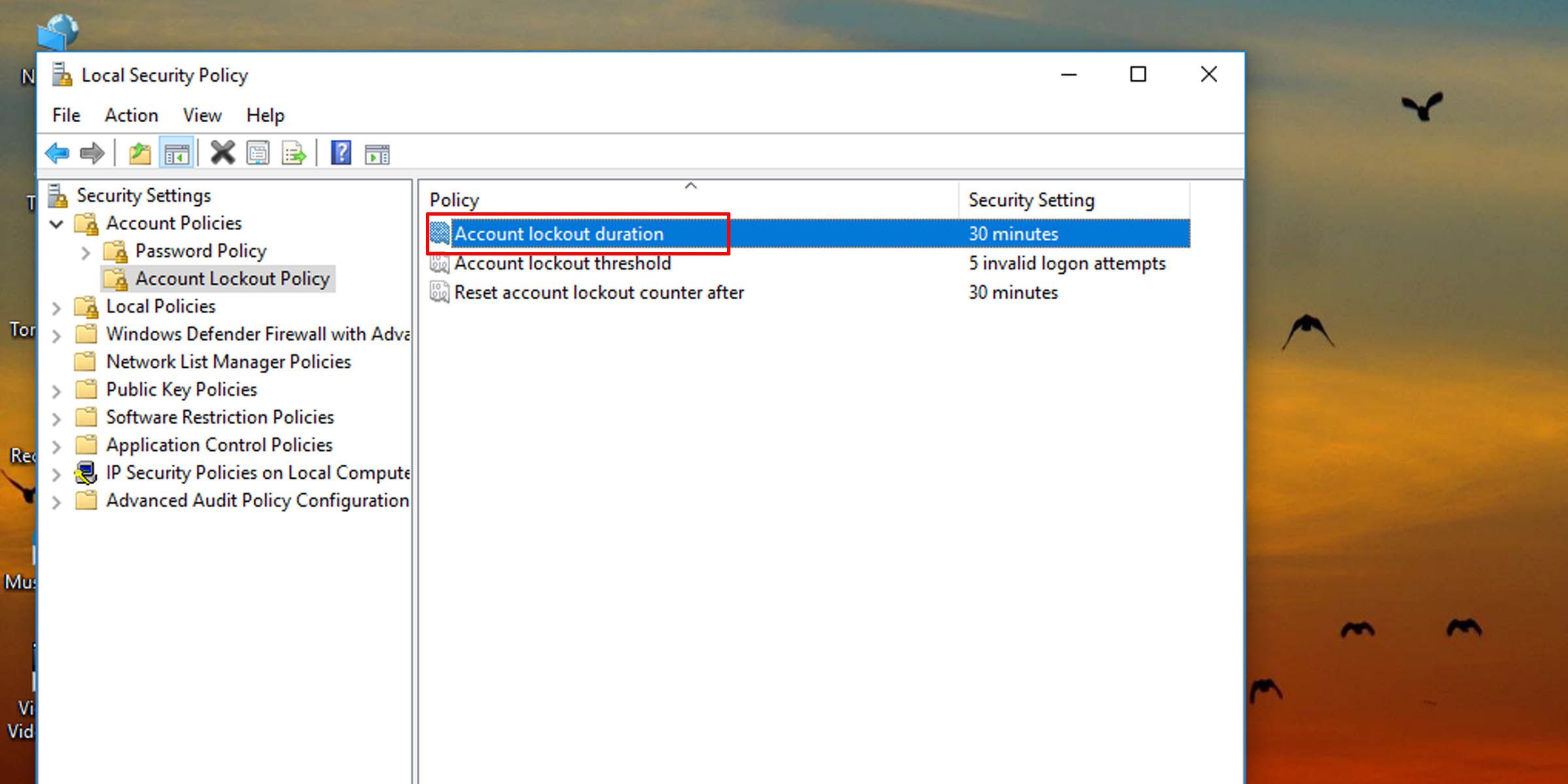
⭐ Nhập một số từ 0 đến 99.999 và nhấn OK. Điều này sẽ đặt khoảng thời gian (tính bằng phút) mà hệ thống sẽ cần trước khi chấp nhận một lần đăng nhập khác. 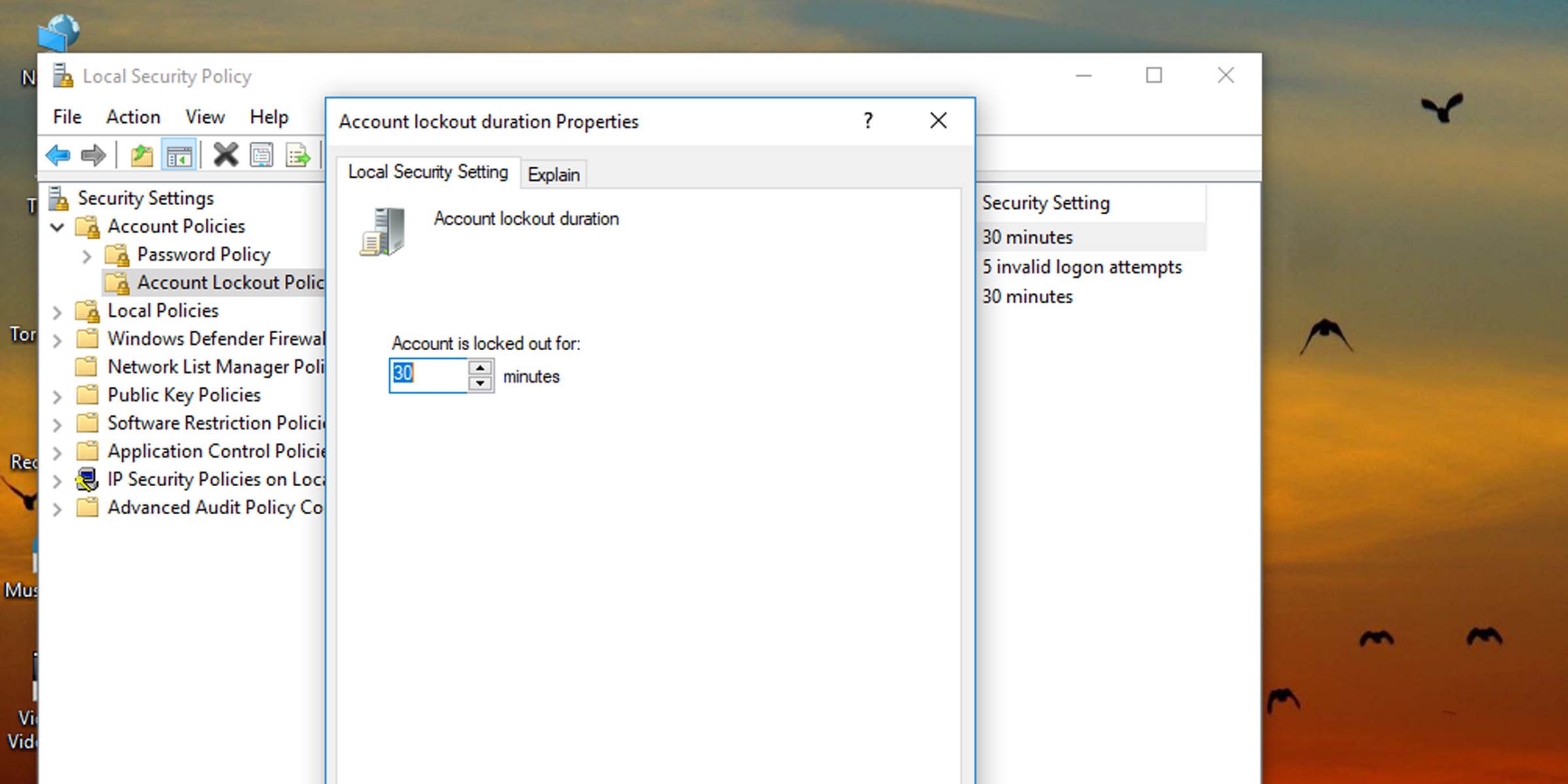
Cách thay đổi thời lượng khóa tài khoản trong Windows thông qua Dấu nhắc lệnh
Đối với các hệ thống không sử dụng phiên bản Professional, Enterprise hoặc Education của Windows 10 hoặc 11, việc điều chỉnh khoảng thời gian mà người dùng phải đợi trước khi thử một lần đăng nhập khác chỉ có thể đạt được thông qua việc thực thi các lệnh trong Giao diện nhắc lệnh.
Để mở dấu nhắc lệnh hoặc Windows PowerShell với đặc quyền quản trị, hãy làm theo các bước sau:1. Đầu tiên, nhấp vào nút Bắt đầu nằm ở góc dưới bên trái màn hình của bạn để truy cập menu Bắt đầu.2. Trong thanh tìm kiếm trong menu Bắt đầu, nhập “cmd” (không có dấu ngoặc kép) cho dấu nhắc lệnh hoặc “powershell” (cũng không có dấu ngoặc kép) cho Windows PowerShell.3. Nhấp chuột phải vào ứng dụng tương ứng xuất hiện và chọn “Chạy với tư cách quản trị viên”.4. Nếu được Kiểm soát tài khoản người dùng nhắc, hãy nhấp vào “Có” để cấp quyền cho ứng dụng thực hiện các thay đổi đối với thiết bị của bạn.5. Dấu nhắc lệnh nâng cao hoặc Windows PowerShell sẽ khởi chạy.
⭐ Nhập lệnh sau vào bảng điều khiển và nhấn Enter:
net accounts

Quá trình nói trên sẽ truy xuất dữ liệu liên quan đến khoảng thời gian khóa tài khoản hiện tại, cùng với các chi tiết bổ sung có liên quan.
⭐ Để thay đổi thời lượng khóa tài khoản trên Windows 10 và 11, hãy nhập lệnh sau vào bảng điều khiển và nhấn Enter. Thay thế số €œ60€ trong lệnh bằng bất kỳ số nào khác từ 0 đến 99.999 để đặt số phút người dùng sẽ phải đợi trước khi được phép thử và đăng nhập lại.
net accounts /lockoutduration:60

Đặt tham số nói trên về 0 cho biết rằng người dùng không được phép sẽ không thể truy cập cho đến khi quản trị viên thực hiện hành động để mở khóa tài khoản của họ. Ngoài ra, thời gian khóa tài khoản bắt buộc phải vượt qua khoảng thời gian định trước mà hệ điều hành yêu cầu để tự động khôi phục số lần đăng nhập không hợp lệ sau khi xác thực thành công.
Để ngăn người dùng bị khóa tài khoản cục bộ do đăng nhập thất bại quá nhiều lần, điều cần thiết là phải điều chỉnh ngưỡng cho những lần thử đó theo giới hạn đã xác định trước. Điều này đảm bảo rằng người dùng không bị từ chối quyền truy cập một cách không cần thiết và duy trì tính bảo mật trong khi vẫn cung cấp thông tin đăng nhập hợp pháp.
Tìm sự cân bằng giữa bảo mật và tiện lợi
Khi xác định khoảng thời gian thích hợp cho thời gian khóa tài khoản, điều quan trọng là phải cân bằng giữa việc tăng cường các biện pháp bảo mật bằng cách đặt khoảng thời gian không hoạt động hợp lý trước khi cho phép một lần đăng nhập khác đồng thời mang lại sự thuận tiện cho những người dùng có thể vô tình tự khóa tài khoản.